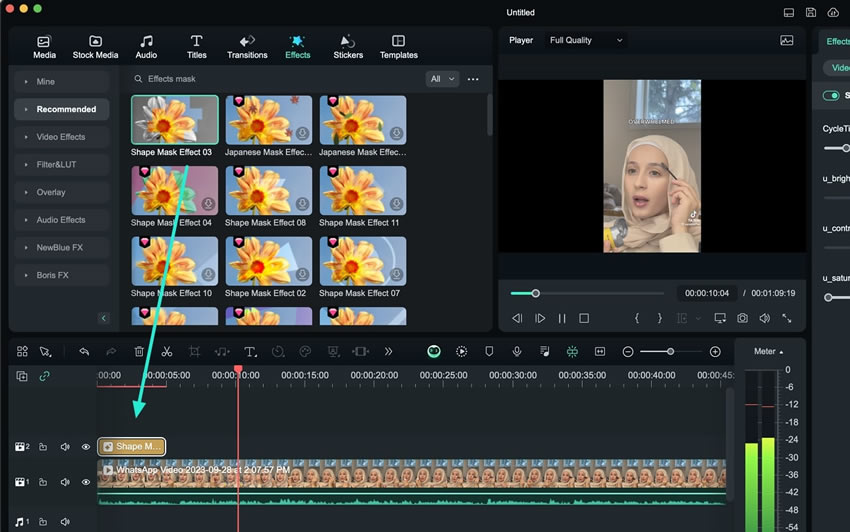Berpikir Lebih Luas Dari Panduan Pengguna Filmora
Cara Menambahkan Efek Mask untuk Mac
Konsep dari masking ini populer di layanan pengeditan video profesional, menawarkan cara yang andal untuk menyembunyikan elemen-elemen tertentu sekaligus menyempurnakan elemen-elemen lainnya. Wondershare Filmora, sebuah video editor profesional, menawarkan fungsi ini secara mandiri dan dalam bentuk efek. Efek-efek ini dirancang untuk meningkatkan tampilan video Anda tanpa upaya manual, dan berikut panduannya:
Menerapkan Efek-efek Mask
Setelah mempelajari panduan ini secara menyeluruh, pengguna dapat memperoleh pemahaman komprehensif tentang efek-efek mask:
Langkah ke-1: Mulai Sebuah Proyek Baru di Filmora
Untuk memulai perjalanan kreatif di Filmora, pertama-tama download dan buka software di perangkat Anda. Kemudian, klik tab "New Project" yang terletak pada menu utama untuk mendapatkan akses ke antarmuka pengeditannya.
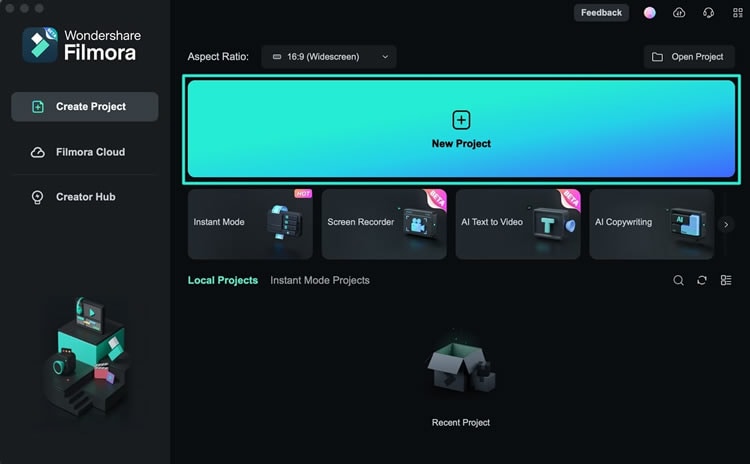
Langkah ke-2: Bawa Konten Media ke Timeline
Setelah membuat proyek baru, gunakan mouse Anda untuk menavigasi ke tombol "Import" di bagian Media Proyek. Pilih file-file media yang ingin Anda edit dan bawa ke timeline menggunakan teknik seret dan lepas.
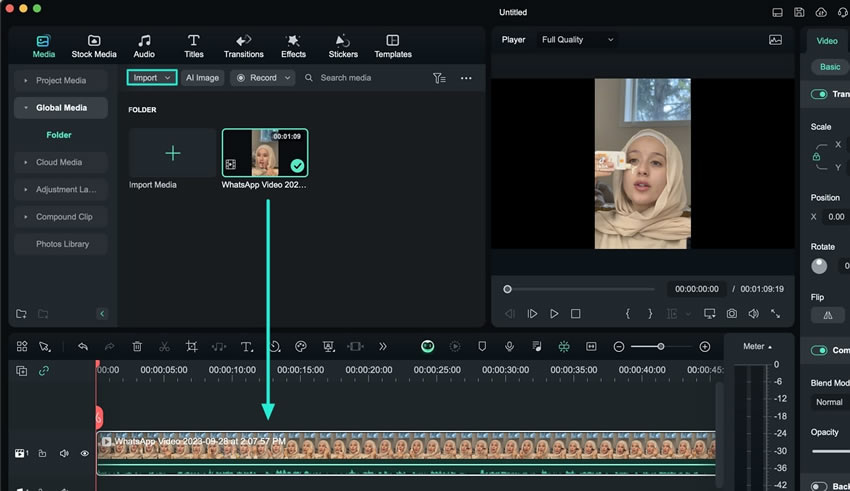
Langkah ke-3: Cari Effects Masks
Sekarang, pilih klip di dalam timeline dan arahkan ke tab "Effects". Cari "Effects Mask" di tab pencarian, dan hasil yang relevan akan muncul.
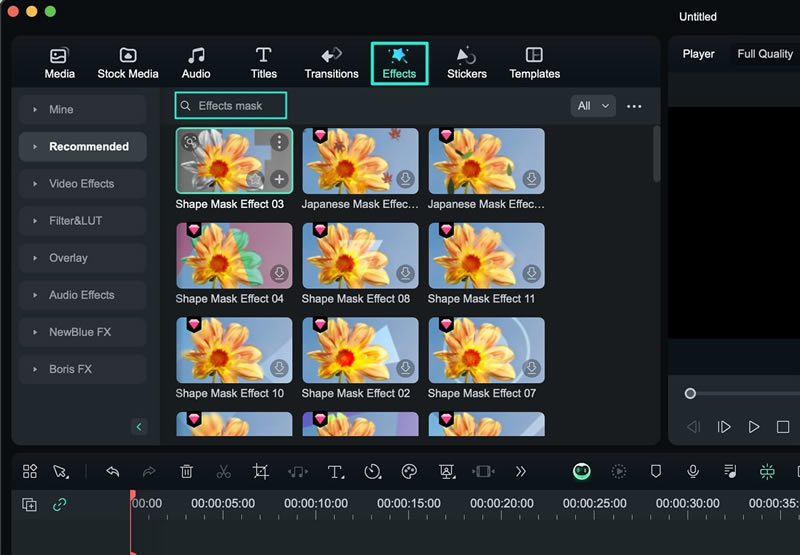
Langkah ke-4: Terapkan Efek Mask Pilihan
Setelah Anda menemukan mask yang diinginkan, integrasikan ke dalam video dengan menempatkannya di timeline melalui fungsi seret dan lepas. Untuk menyaksikan hasil akhir video, tekan tombol "Play" di dalam Jendela Pratinjau.